Registro Spedizioni
Introduzione
Il Registro Spedizioni è quel documento che viene utilizzato per riepilogare cosa viene dato in carico al corriere quando avviene il ritiro, di fatto è una lista dettagliata che riassume gli articoli che vengono consegnati fisicamente al ritiro.
Configurazione
1. Clicca sulla voce Registro Spedizioni nel menu di sinistra sotto la colonna Operazioni.
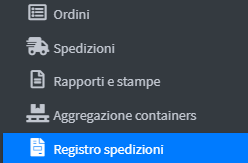
2. Nella pagina di configurazione, l’utente può visualizzare gli stati del Registro Spedizioni tramite la barra in alto a sinistra, suddivisi come segue:
Aperti
- Icona: lucchetto nero aperto
- Descrizione: elenca tutti i documenti ancora modificabili e non ancora affidati al corriere
Chiusi
- Icona: lucchetto nero chiuso
- Descrizione: mostra i documenti già elaborati e consegnati al corriere, non più modificabili
Tutti
- Icona: pallet nero
- Descrizione: include sia i documenti aperti che quelli chiusi, per una panoramica completa
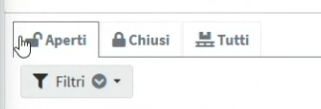
3. Quando l’utente seleziona uno stato (Aperti, Chiusi, Tutti), il sistema visualizza a schermo l’elenco dei Manifest corrispondenti. Ogni voce nell’elenco include i seguenti campi informativi:
- Identificatore: mostra il codice o nome associato alla modalità di creazione del Registro Spedizioni.
- Creato: data di generazione del Registro Spedizioni.
- Affidamento: data in cui il Registro è stato ufficialmente consegnato al corriere.
- Corriere: nome o tipologia del corriere responsabile della spedizione.
- Servizio di spedizione: descrive il tipo di servizio scelto (es. espresso, standard, programmato).
- Partenza: identifica il magazzino di origine da cui il Registro è stato affidato.
- Selezionati: numero totale delle spedizioni inserite nel Registro Spedizioni.
- Confermati: numero delle spedizioni confermate al corriere tramite Manifest.
- Stato: rappresentato graficamente da un’icona:
- Lucchetto verde per i Registri ancora aperti e modificabili
- Lucchetto rosso per i Registri chiusi e già affidati al corriere
- Azioni: menu contestuale che consente di:
- Visualizzare il contenuto del Registro
- Modificare il Registro (solo se in stato aperto)
- Eliminare il Registro (solo se non ancora affidato)
Creazione Manifest
1. Per creare un nuovo Registro Spedizioni, accedere alla sezione dedicata e cliccare sul pulsante 'Aggiungi Registro Spedizioni' posizionato nell’angolo in alto a destra della schermata.
2. Durante la composizione di un nuovo Registro Spedizioni, il sistema propone tre filtri principali per definire i parametri della spedizione:
- Filtra per Corriere
Seleziona la tipologia di corriere da associare al Registro (es. BRT, SDA, UPS), in base alle preferenze o agli accordi commerciali. - Filtra per Servizio
Scegli il servizio offerto dal corriere (es. espresso, standard, programmato), utile per differenziare le modalità di consegna. - Filtra per Luogo
Indica il magazzino di partenza dove sono presenti gli ordini in stato confermato, pronti per essere aggregati nel Manifest.
3. Una volta selezionati i filtri (corriere, servizio, luogo), il sistema propone due modalità operative per la composizione del Registro Spedizioni:
Crea il Manifest con la modalità di aggregazione spedizioni:
- Descrizione: consente di inserire manualmente le singole spedizioni nel Manifest.
- Utilizzo consigliato: ideale per spedizioni mono collo, dove ogni spedizione corrisponde a un singolo collo.
Crea il Manifest con la modalità di aggregazione containers:
- Descrizione: permette di associare containers (scatole, pallet) contenenti più colli di una o più spedizioni.
- Utilizzo consigliato: pensata per spedizioni multi collo, ma può essere usata anche per mono collo.

Creazione Manifest aggregazione spedizioni
1. Utilizzando la modalità di aggregazione per spedizioni, il sistema propone automaticamente tutte le spedizioni compatibili da inserire nel Registro Spedizioni.
2. Dalla lista delle spedizioni compatibili, cliccare sul pulsante 'Aggiungi le spedizioni al documento' per inserirle nel Registro Spedizioni. 
3. A seguito della selezione dei filtri, il sistema mostra a video tutte le spedizioni in stato confermato che non risultano già associate ad altri Registri Spedizioni.
4. Nella schermata di selezione delle spedizioni, il sistema presenta una tabella informativa con i seguenti campi:
- Riferimento: codice progressivo che identifica univocamente la spedizione
- Contenuti: descrizione del contenuto della spedizione e indicazione del canale di origine (es. marketplace, ordine diretto)
- Stato della Spedizione: mostra lo stato attuale; per essere inserita nel Registro Spedizioni, la spedizione deve risultare confermata
- Da: magazzino o punto di partenza della merce
- A: destinatario finale della spedizione
- Servizio di Spedizione: tipologia di servizio selezionato (es. espresso, standard) e corriere associato
- Azioni: pulsante che consente di collegare o scollegare una o più spedizioni al Manifest in fase di composizione
5. Dalla parte superiore dell’elenco, selezionare le spedizioni da includere e cliccare sull’icona verde a forma di catenella per associarle al Registro Spedizioni. L’icona verde rappresenta l’azione di collegamento al Manifest
6. Dopo aver collegato le spedizioni desiderate, tornando all’elenco dei Manifest, il sistema mostra il Registro Spedizioni appena generato.

7. Quando il Manifest viene creato utilizzando la modalità di aggregazione per spedizioni, nel campo 'Identificatore' viene visualizzata un’icona a forma di furgoncino nero accompagnata da un numero progressivo che rappresenta l’ordine di creazione del documento. .
.
8. Quando il Manifest viene creato utilizzando la modalità di aggregazione per containers, nel campo 'Identificatore' viene visualizzata un’icona composta da tre pacchettini blu, accompagnata da un numero progressivo che rappresenta l’ordine di creazione del documento.
9. Dopo la creazione del Manifest, è possibile accedere al menu Azioni tramite l’icona verde a forma di valigia. Le funzioni disponibili sono le seguenti:
- Mostra e Stampa Manifest
Genera il documento in formato PDF, utile per la firma dell’autista o per l’archiviazione. - Modifica
Consente di aggiornare il contenuto del Manifest (es. aggiungere o rimuovere spedizioni), disponibile solo se il registro è in stato aperto. - Elimina
Rimuove definitivamente il Manifest, solo se non è stato ancora affidato al corriere.
.
10. Per visualizzare il Manifest generato, cliccare sul pulsante 'Mostra e stampa Manifest'. Il sistema aprirà il documento in formato PDF, pronto per la consultazione o la stampa.
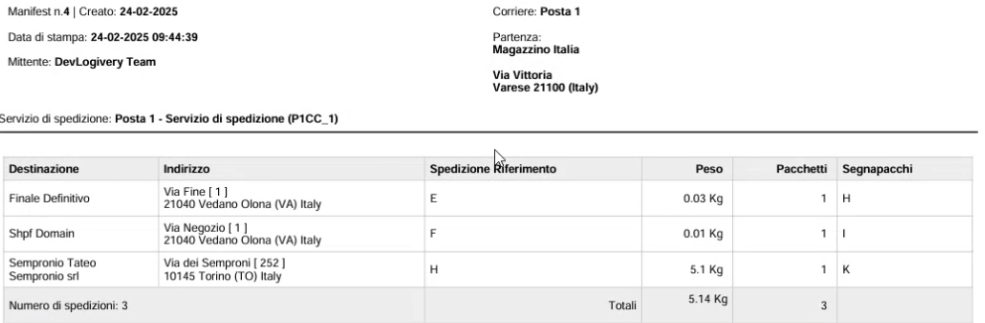
10. Nel documento PDF generato dal sistema, l’utente visualizza un riepilogo completo del Registro Spedizioni, comprensivo delle seguenti informazioni:
- Data di Creazione: giorno in cui è stato generato il Manifest
- Data di Stampa: giorno in cui il documento è stato stampato
- Mittente: ragione sociale o nome del soggetto che effettua la spedizione
- Corriere: operatore logistico incaricato del trasporto
- Magazzino di Partenza: sede logistica da cui parte la merce
- Indirizzo del Magazzino di Partenza: dettagli completi dell’ubicazione del Magazzino da dove parte la merce
- Destinazione Finale: luogo di consegna previsto
- Indirizzo di Destinazione: coordinate complete del destinatario
- Riferimento di Spedizione: codice identificativo della spedizione
- Peso: peso totale dei colli inclusi nel Manifest
- Pacchetti: numero di colli o unità fisiche presenti
- Segna Pacchi: eventuali etichette o codici di tracciamento applicati ai pacchi
Modifica del manifest
1. Per accedere alla schermata di configurazione del Manifest, selezionare la voce 'Modifica' dal menu Azioni (icona verde a forma di valigia) associata al Registro Spedizioni desiderato.
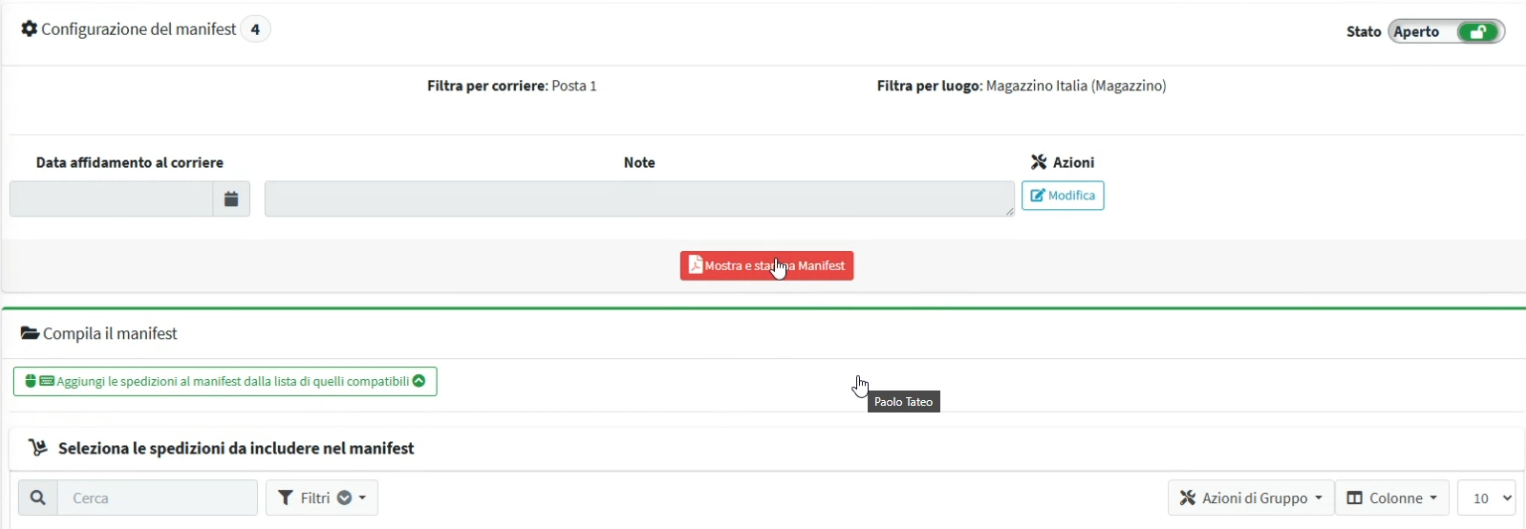
2. Nel campo Data affidamento al corriere bisogna inserire la data e l'orario in cui la spedizione viene consegnata materialmente al corriere. Quando si torna all'elenco dei Manifest appare l'informazione di affidamento al corriere.
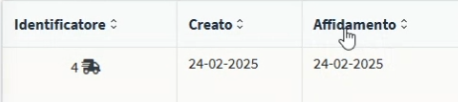
3. Nel campo 'Data affidamento al corriere' è necessario indicare la data e l’ora in cui la spedizione viene effettivamente consegnata al vettore. Una volta tornati all’elenco dei Manifest, l’informazione risulterà visibile tra i dettagli del registro.
4. Clicca sul pulsante ‘Mostra e stampa Manifest’ per visualizzare l’anteprima del documento e stamparlo..
5. L’utente modifica lo stato del Manifest cliccando sul pulsante ‘Stato Aperto’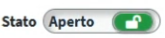 una volta che il Manifest è stato consegnato al corriere, l’utente clicca nuovamente sul pulsante ‘Stato Aperto’ (icona verde con lucchetto aperto) per modificarne lo stato e impostarlo su ‘Archiviato’. In questo modo, il documento viene chiuso definitivamente e spostato nella sezione dei Manifest chiusi.
una volta che il Manifest è stato consegnato al corriere, l’utente clicca nuovamente sul pulsante ‘Stato Aperto’ (icona verde con lucchetto aperto) per modificarne lo stato e impostarlo su ‘Archiviato’. In questo modo, il documento viene chiuso definitivamente e spostato nella sezione dei Manifest chiusi.
6. I Manifest archiviati sono ora visibili nella sezione 'Chiusi', contrassegnati dallo stato con l’icona del lucchetto rosso.

Creazione Manifest aggregazione containers
1. Nel menu di creazione, l’utente clicca sul pulsante ‘Crea il Manifest’ selezionando la modalità di aggregazione containers, per generare un documento che raggruppa più spedizioni all’interno di un unico container.

2. Nella Cloud App, l’interfaccia per la creazione del Manifest con aggregazione containers è simile a quella utilizzata per l’aggregazione spedizioni, ma offre due modalità di aggiunta dei containers:
- Aggiungi containers da elenco
L’utente seleziona manualmente i containers compatibili da una lista. - Aggiungi containers con scanner
L’utente utilizza un lettore di codici a barre per aggiungere rapidamente i containers.
3. Clicca su Aggiungi containers da elenco, l’utente visualizza una lista dei containers che è possibile assegnare al Manifest. Per ogni container vengono mostrate le seguenti informazioni:
- Tipologia container: indica il tipo di container compatibile con il Manifest selezionato
- Identificatore: è il codice a barre univoco che identifica il container
- Dimensioni: rappresenta le misure fisiche della spedizione (lunghezza, larghezza, altezza)
- Peso lordo: mostra il peso totale del container, incluso il contenuto e l’imballaggio
- Destinazione: riporta la località finale della spedizione
- Spedizione: specifica il corriere incaricato del trasporto
- Azioni: consente all’utente di collegare il container al Manifest selezionato
4. Selezionando Scansiona barcode del container da aggiungere all'aggregazione, l’utente attiva una casella di lettura dedicata alla scansione del codice a barre. Questa funzione consente di acquisire rapidamente i containers da associare al Manifest utilizzando un lettore ottico.

5. Una volta sparato il codice a barre con il lettore il sistema riconosce la spedizione che deve essere aggiunta al Manifest.
6. Quando l’utente seleziona la modalità di aggiunta con scanner, può scegliere tra diverse opzioni di ricerca per identificare correttamente il container da associare al Manifest. Le modalità disponibili sono:
- Tutte: ricerca estesa su tutti gli identificatori disponibili (opzione predefinita)
- Identificatore: ricerca basata sull’identificatore interno della spedizione
- Identificatore esterno: utilizza il codice esterno assegnato alla spedizione
- Numero di Tracking: consente di individuare la spedizione tramite il numero di tracking fornito dal corriere
7. Una volta aggiunti i containers al Manifest, questi vengono automaticamente visualizzati nella lista generale, contrassegnata dall’icona blu con tre pacchetti. Questa sezione consente all’utente di monitorare tutti i containers associati al Manifest corrente, con accesso rapido alle informazioni principali. . 
